在学习一段时间机器学习后,深受环境配置的毒打,记录一点步骤为以后电脑万一需要格式化做点准备以及为新人提供一点帮助吧。本文讲述内容包含python、tensorflow、anaconda、Numpy、jupyter、CUDA、PyCharm、Pytorch的安装。
一 介绍
python:AI 领域使用最多的计算机语言
anaconda:不同的项目可能会需要使用不同版本的python、tensorflow、pytorch以及各种各样的包,anaconda可以创建不同的虚拟环境适用于不同项目。anaconda涵盖了1500+的包,在安装开源的包时切记优先使用 conda install XXX,若anaconda内未包含所需包再使用 pip install XXX。使用 conda install XXX 安装的包在对应的虚拟环境中,pip install XXX 安装的包在公共环境中,所以尤其是python的安装上若使用 pip 方式会不利于对不同项目所配环境的管理。
tensorflow、pytorch:tensorflow一个开源的、基于 Python 的机器学习框架,它由 Google 开发,并在图形分类、音频处理、推荐系统和自然语言处理等场景下有着丰富的应用。Pytorch类似于tensorflow。
Jupyter:全称Jupyter Notebook,是一个交互式笔记本,其本质是一个Web应用程序,便于创建和共享程序文档,支持实时代码,数学方程,可视化等,在数据清理和转换方面使用较多。吴恩达的机器学习课件+作业与李沐的动手学深度学习均采用这一交互式笔记本。
Numpy:一种开源的数值计算扩展,可用来存储和处理大型矩阵,针对数组运算提供了大量的函数库。
CUDA:显卡厂商NVidia推出的运算平台,一种通用并行计算架构,使得GPU能够解决复杂的计算问题。随着GPU算力的显著提高,各学习框架对GPU的依赖明显增强(例如tensorflow安装GPU版本)。
二 Anaconda安装
这一段转载自小破站up:济北周南,因小破站打开收藏的专栏较麻烦所以引用至此,侵权联系立删!原文链接:https://www.bilibili.com/read/cv8956636?spm_id_from=333.999.0.0
1、下载
使用清华镜像源下载
miniconda下载地址: https://mirrors.tuna.tsinghua.edu.cn/anaconda/miniconda/
anaconda下载地址: https://mirrors.tuna.tsinghua.edu.cn/anaconda/archive/
根据自己的系统选择合适的版本(win是exe,linux是sh),建议不要使用近期刚刚更新的,会出现一些开发包文件之间不支持的情况。两者在具体的功能应用上有哪些差距我也不清楚,大多数人是选择anaconda,这里我使用的是miniconda。
下载好安装包后,直接双击打开不断下一步。
2、换源
这一步很重要,必做!所谓换源,就是将默认安装各种包时连接的国外服务器换成国内镜像源。在后台文件完成换源后无需每次在命令行添加镜像源命令,很方便!
(1)打开开始菜单,会找到conda的prompt的程序(就是在conda文件夹下,名字里带prompt,图标是黑色控制台的程序)
(2)执行命令:
conda config --set show_channel_urls yes复制命令粘贴后,回车执行
(3)去C盘找到Users文件夹,然后找到你用户名字的文件夹,就可以看到名叫.condarc的文件
如下图所示:

(4)打开.condarc文件,删掉里边全部的东西,复制下方代码粘贴到.condarc里保存退出
channels:
- defaults
show_channel_urls: true
default_channels:
- https://mirrors.tuna.tsinghua.edu.cn/anaconda/pkgs/main
- https://mirrors.tuna.tsinghua.edu.cn/anaconda/pkgs/r
- https://mirrors.tuna.tsinghua.edu.cn/anaconda/pkgs/msys2
custom_channels:
conda-forge: https://mirrors.tuna.tsinghua.edu.cn/anaconda/cloud
msys2: https://mirrors.tuna.tsinghua.edu.cn/anaconda/cloud
bioconda: https://mirrors.tuna.tsinghua.edu.cn/anaconda/cloud
menpo: https://mirrors.tuna.tsinghua.edu.cn/anaconda/cloud
pytorch: https://mirrors.tuna.tsinghua.edu.cn/anaconda/cloud
pytorch-lts: https://mirrors.tuna.tsinghua.edu.cn/anaconda/cloud
simpleitk: https://mirrors.tuna.tsinghua.edu.cn/anaconda/cloud(5)返回prompt控制台窗口,输入下方代码:
conda clean -i 完成后可关闭控制台
3、创建环境(python + tensorflow)
按“win+r”键,输入“cmd”进入控制台窗口
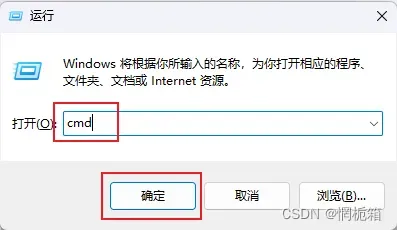
输入下方代码创建一个名为 tf 的虚拟环境,名称可以自己修改命名:
conda create -n tf出现下图后,输入 y 并按回车键:
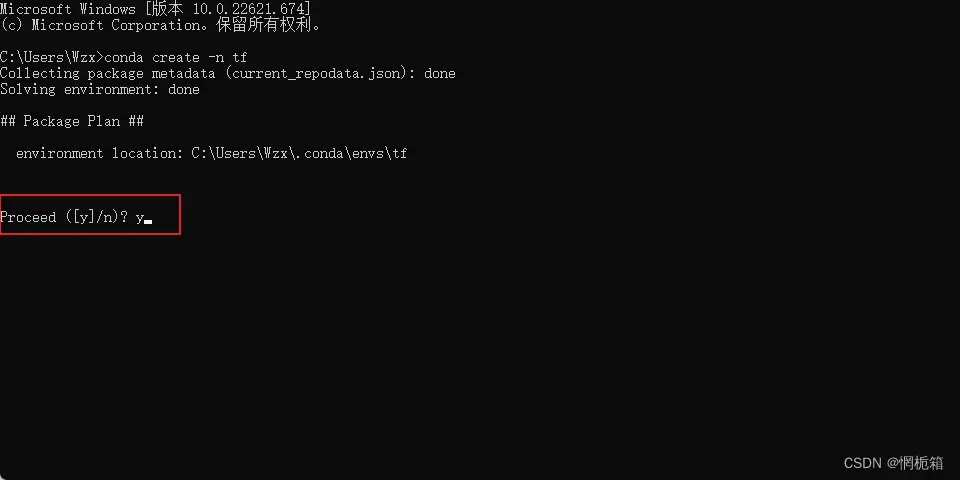
出现下图即创建成功:
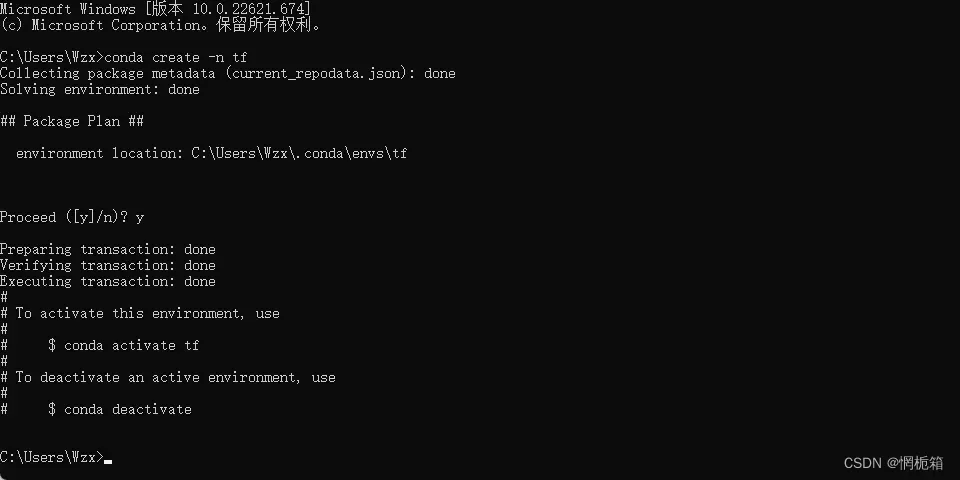
激活进入虚拟环境 tf :
conda activate tf成功激活后,路径前面会有 “(环境名)”,效果如下:
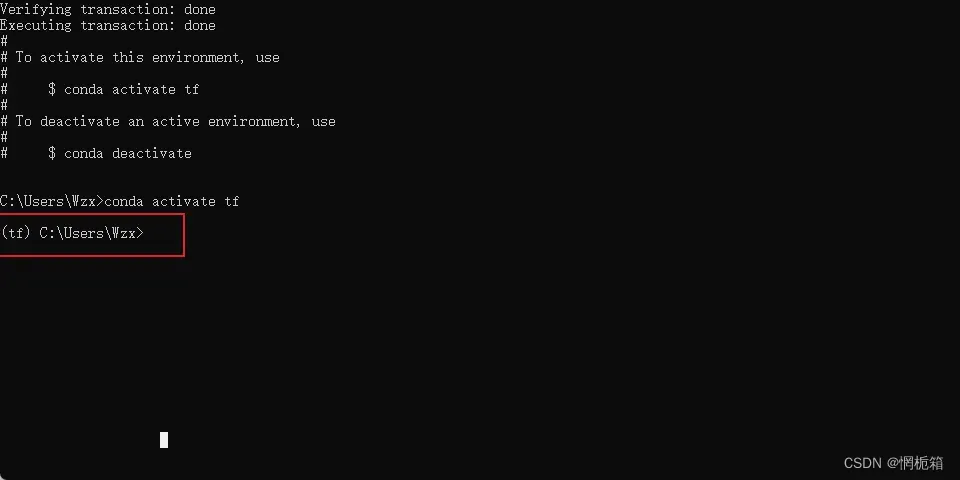
1、为虚拟环境 tf 安装 python
输入代码:
conda install python=3.7出现下图后输入 y 并按回车键:
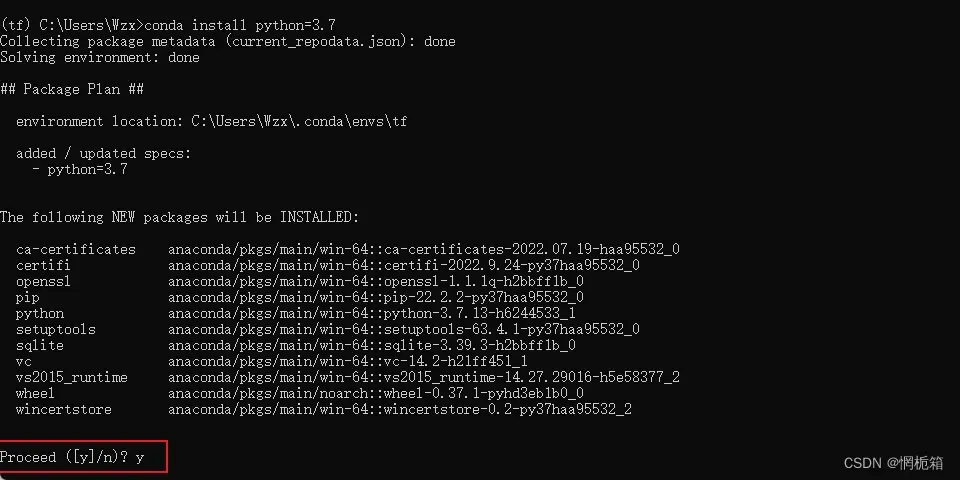
出现下图即安装成功:
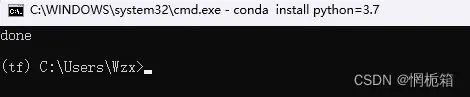
2、为虚拟环境 tf 安装 tensorflow
输入代码:
conda install tensorflow=2.1出现下图时输入 y 并按回车:
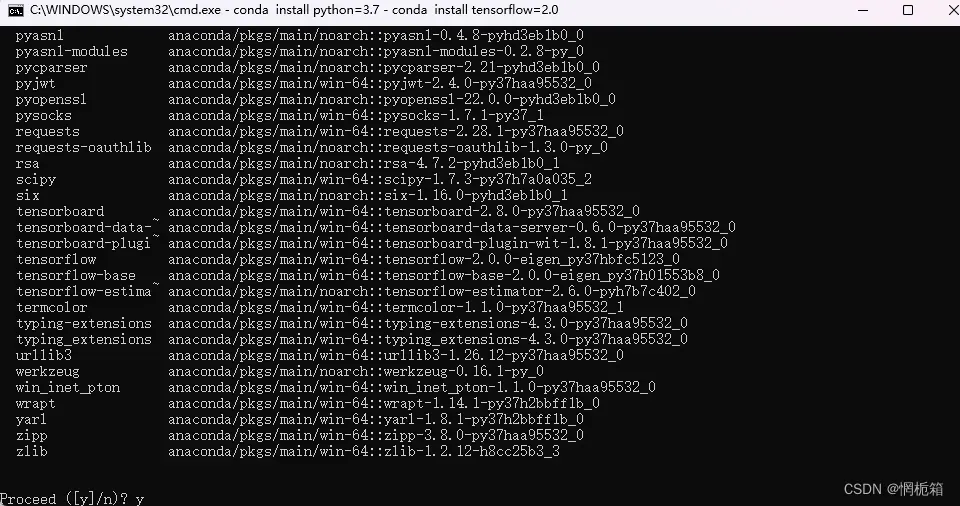
安装完成如下图:

输入下方代码可以查看当前环境配置:
conda list如下图所示(内容较多,仅截取部分):
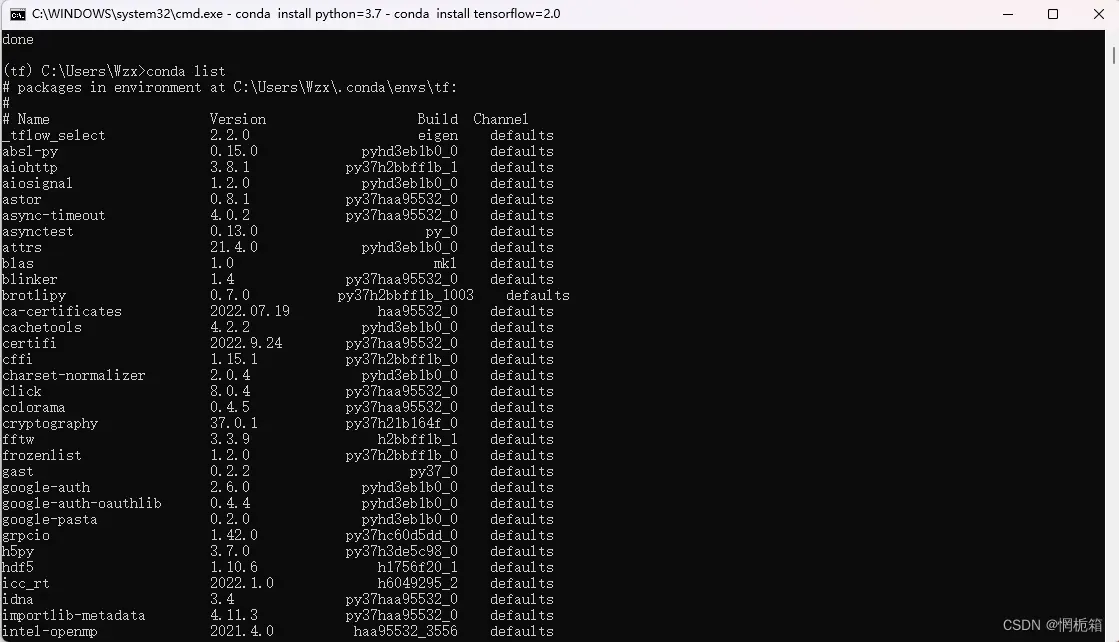
二 Jupyter 安装
首先安装Numpy、scipy、matplotlib这三个常用包,代码如下:
pip3 install --user numpy scipy matplotlib接下来开始安装Jupyter,输入代码:
pip install jupyter安装完成后输入运行命令bing:
jupyter notebook如下图所示:
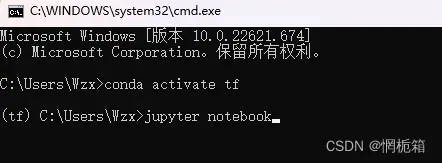
输入完成后按下回车键,会自动进入Jupyter页面,如下图:
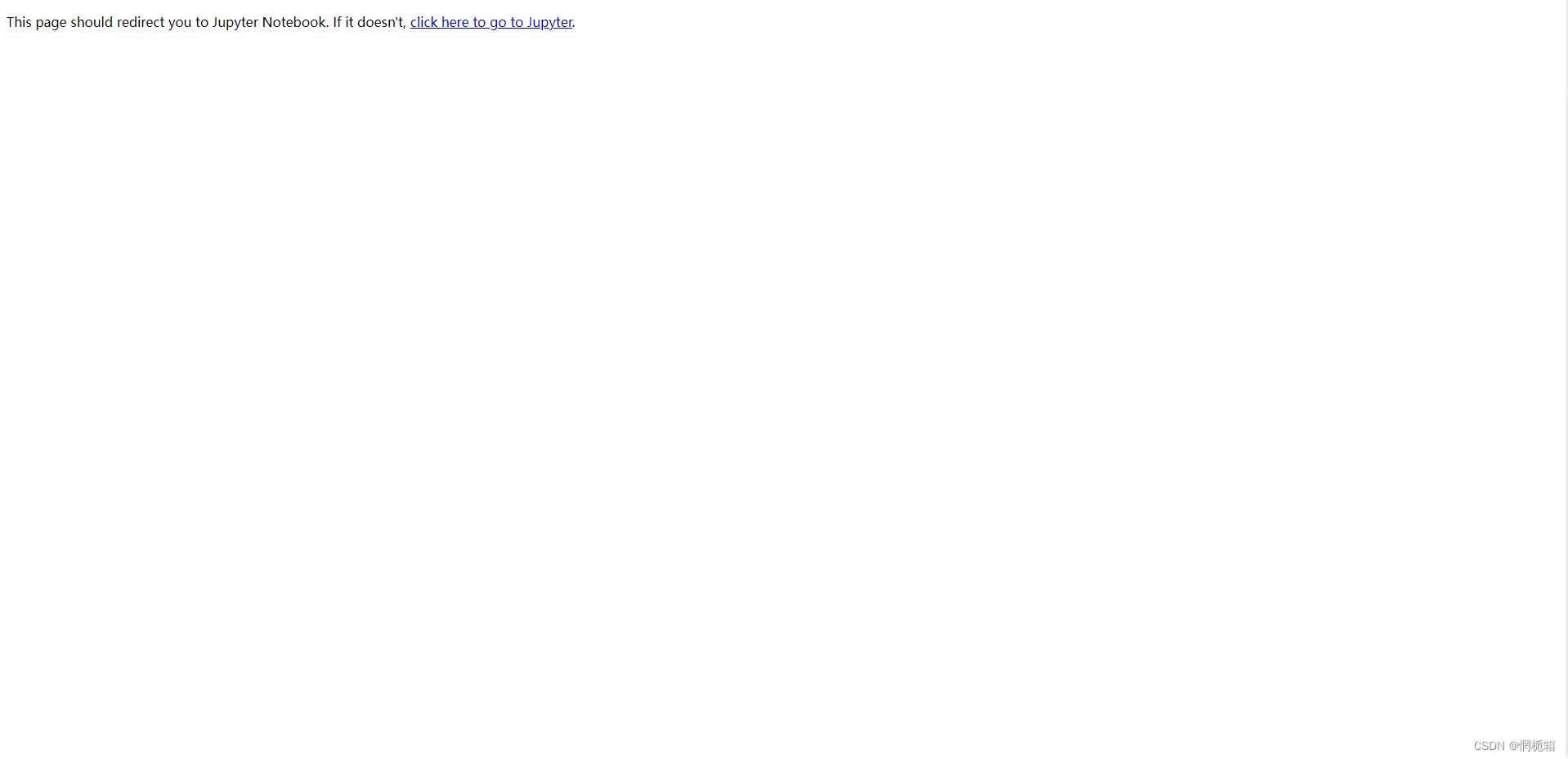
等待1-3秒就会进入如下界面:
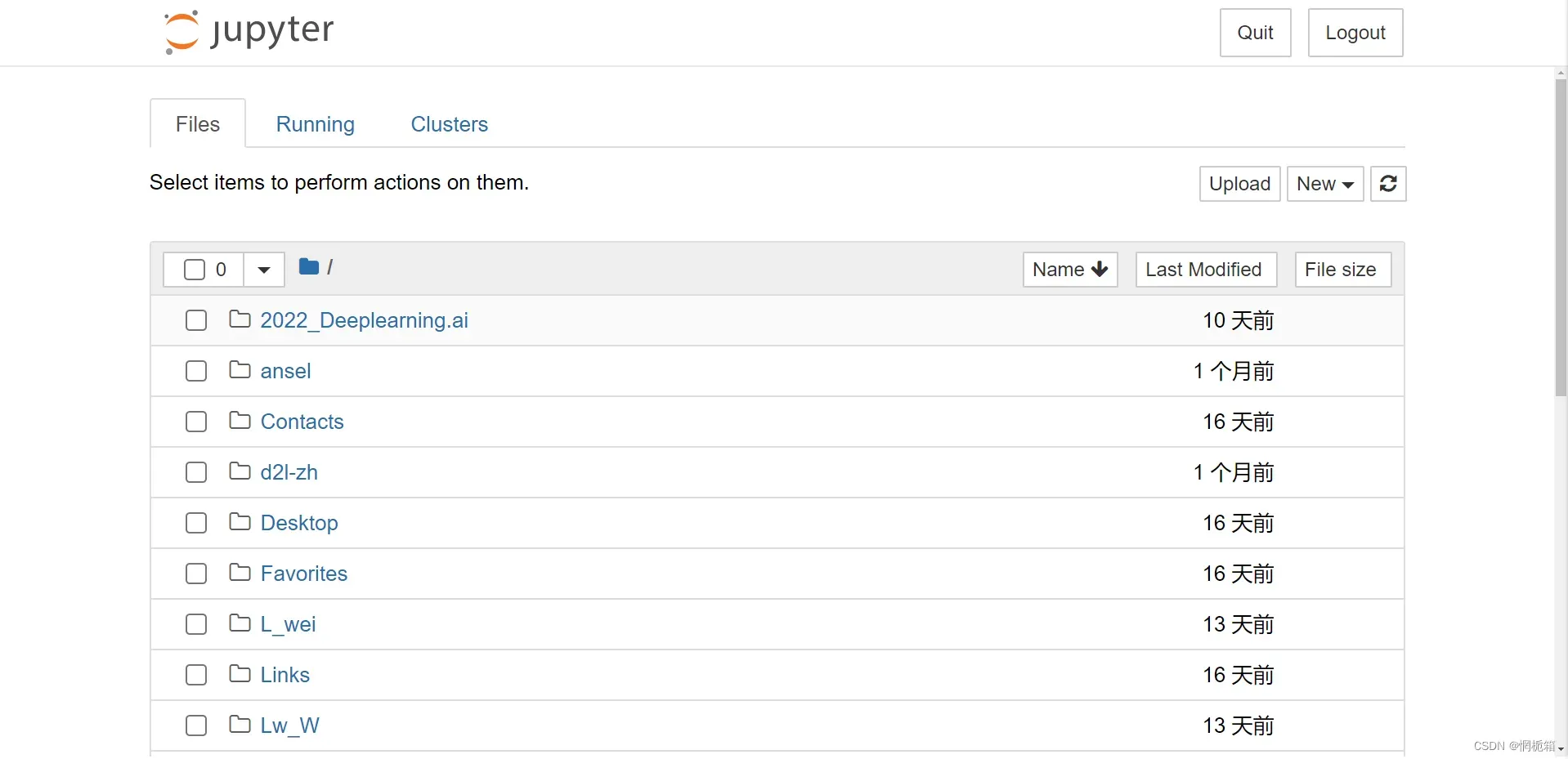
我这里因为使用过所以有一些文件,新建的应该是空白。将吴恩达老师的课件文件夹直接拖动至此即可完成上传。上传完成后若无法运行程序则将课件文件夹拷贝至虚拟环境所在路径下,例如我的虚拟环境路径为:C:Users\Wzx,则我拷贝的文件如下图所示:
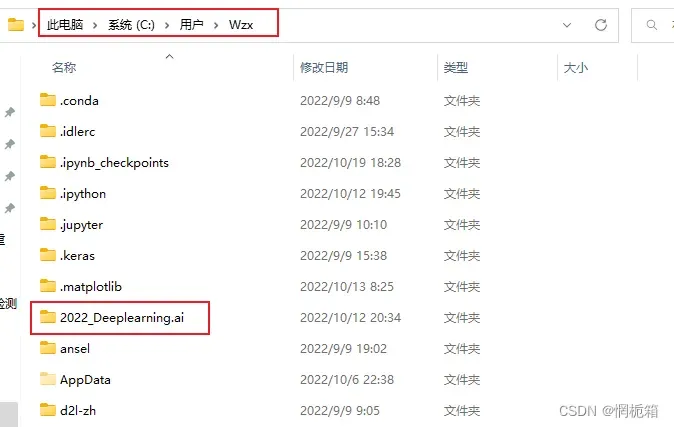
到了这里,伙伴们就可以先开始学习吴恩达老师的机器学习等三门课程并做练习了。下面的可以等完成这三门课再配置。
三 CUDA安装
CUDA的使用与Pytorch相关联,所以先进入Pytorch的官网查看目前支持的CUDA版本,官网链接:https://pytorch.org/
下滑至下图位置,根据自己电脑勾选(橙色部分),需要注意的是如下图CUDA10.2版本显示Pytorch不再支持,所以等会下载CUDA时不能选择10.2版本,
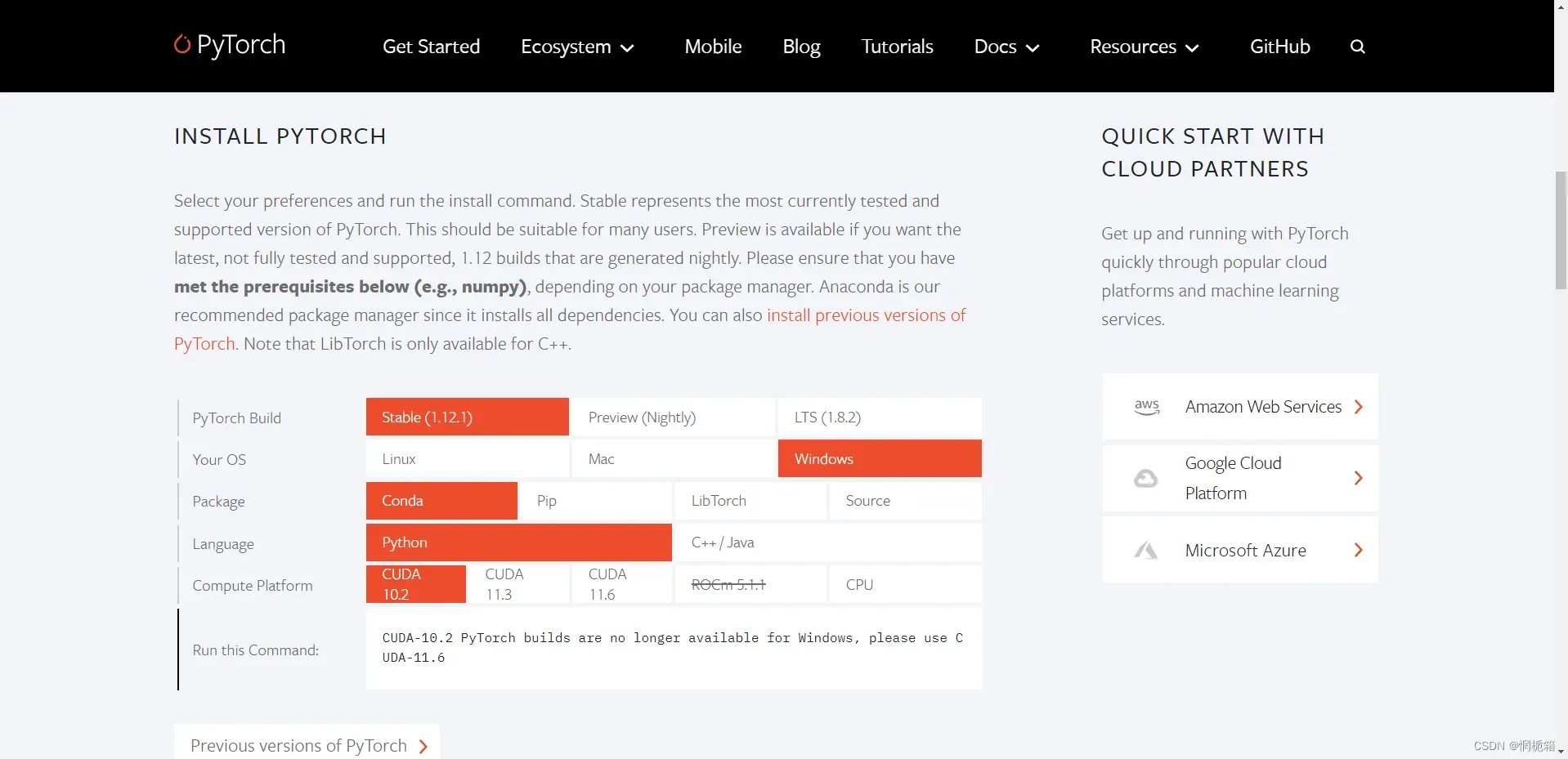
CUDA11.3和CUDA11.6两个版本仍然支持(如下两图),可以选择
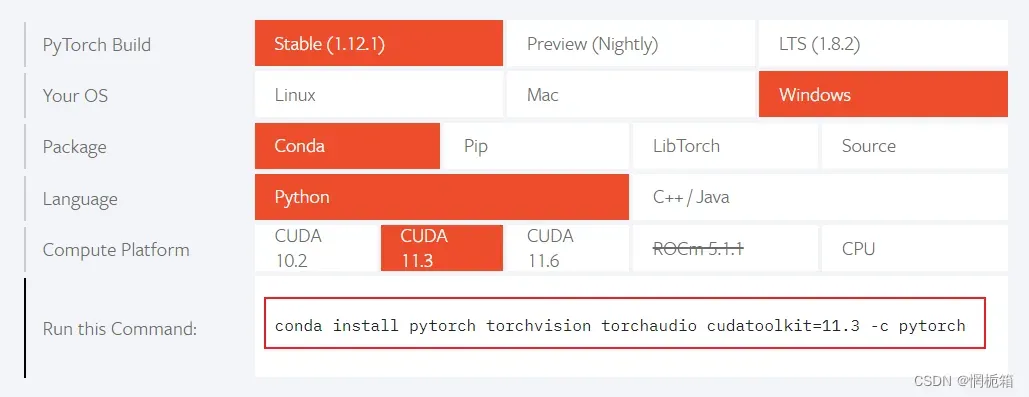
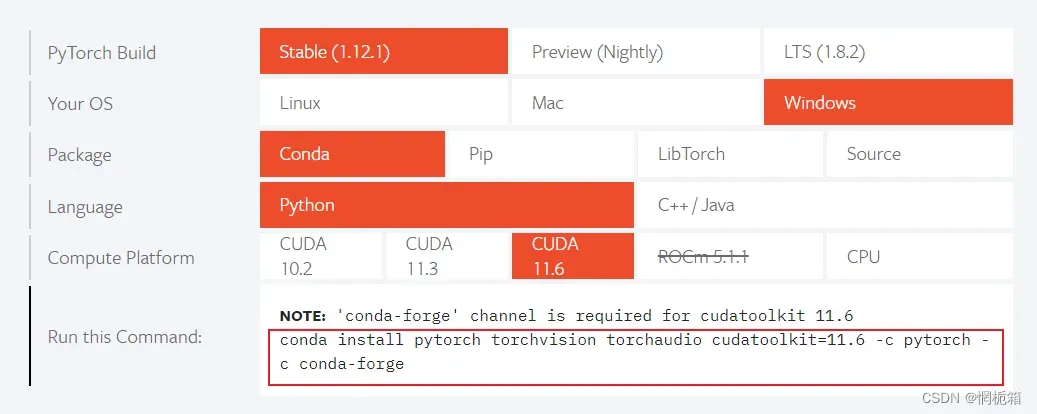
下面以CUDA11.6为例
(1)进入CUDA官网:https://developer.nvidia.com/cuda-downloads
(2)发现当前默认下载的最新版本为CUDA11.8,所以我们需要下载之前的版本,点击下图中红框位置:
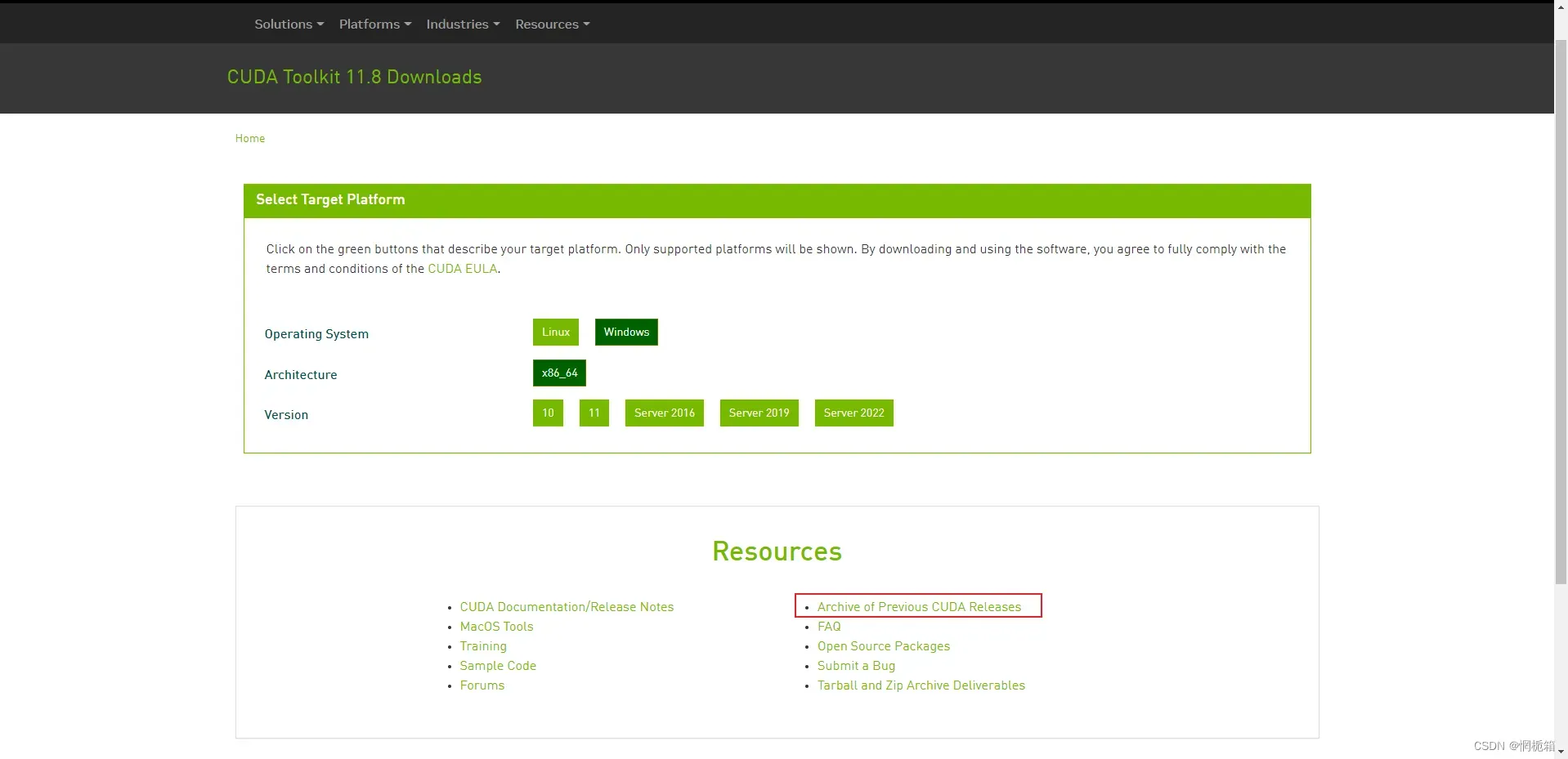
(3)找到CUDA11.6版本点击下载,此处有三个都适合,选择任意一个即可
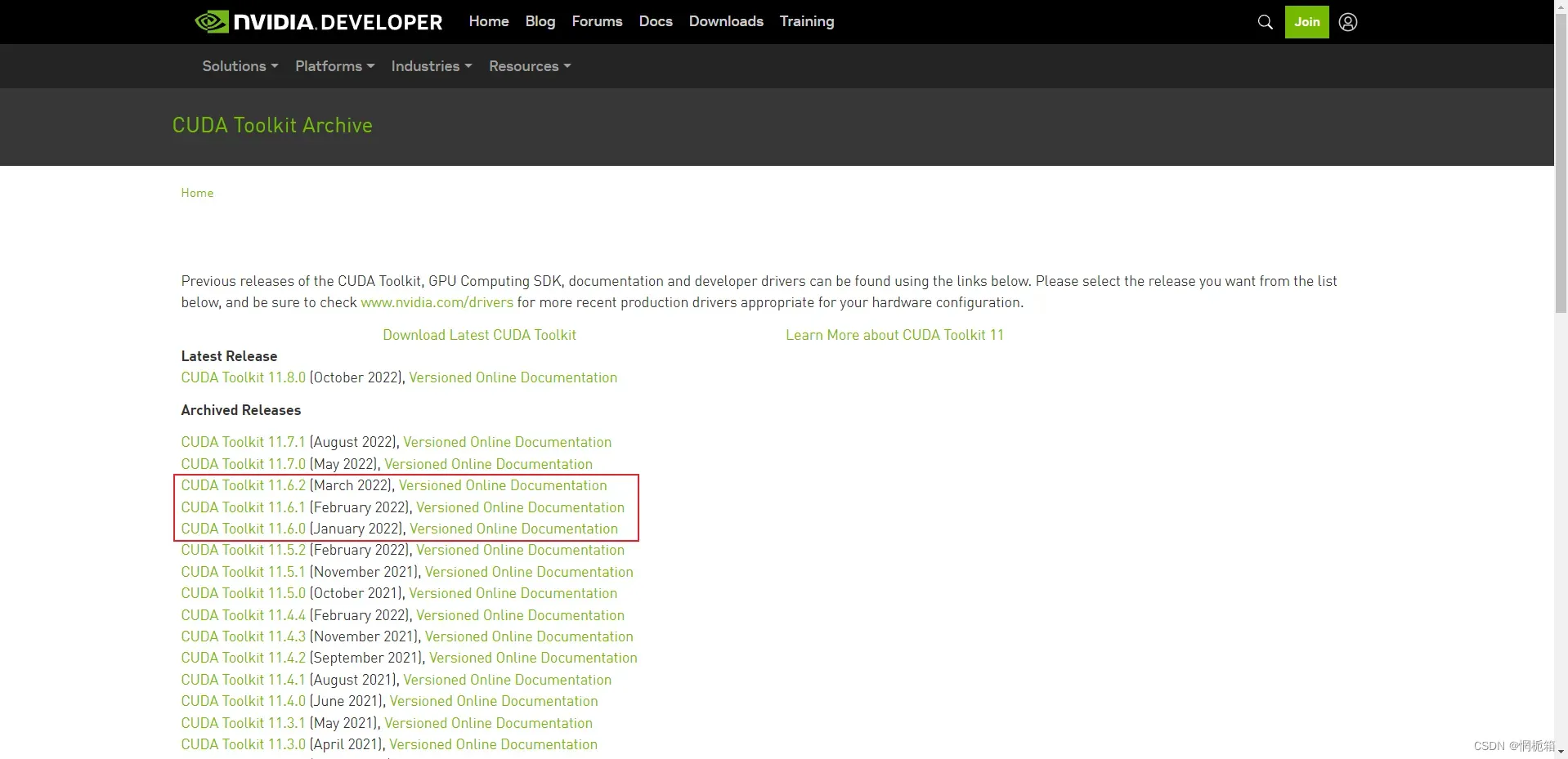
(4)点击进入后可以看到左上角显示为CUDA11.6,根据自己的电脑选择后点击右下角Dowbload即可,如下图所示:
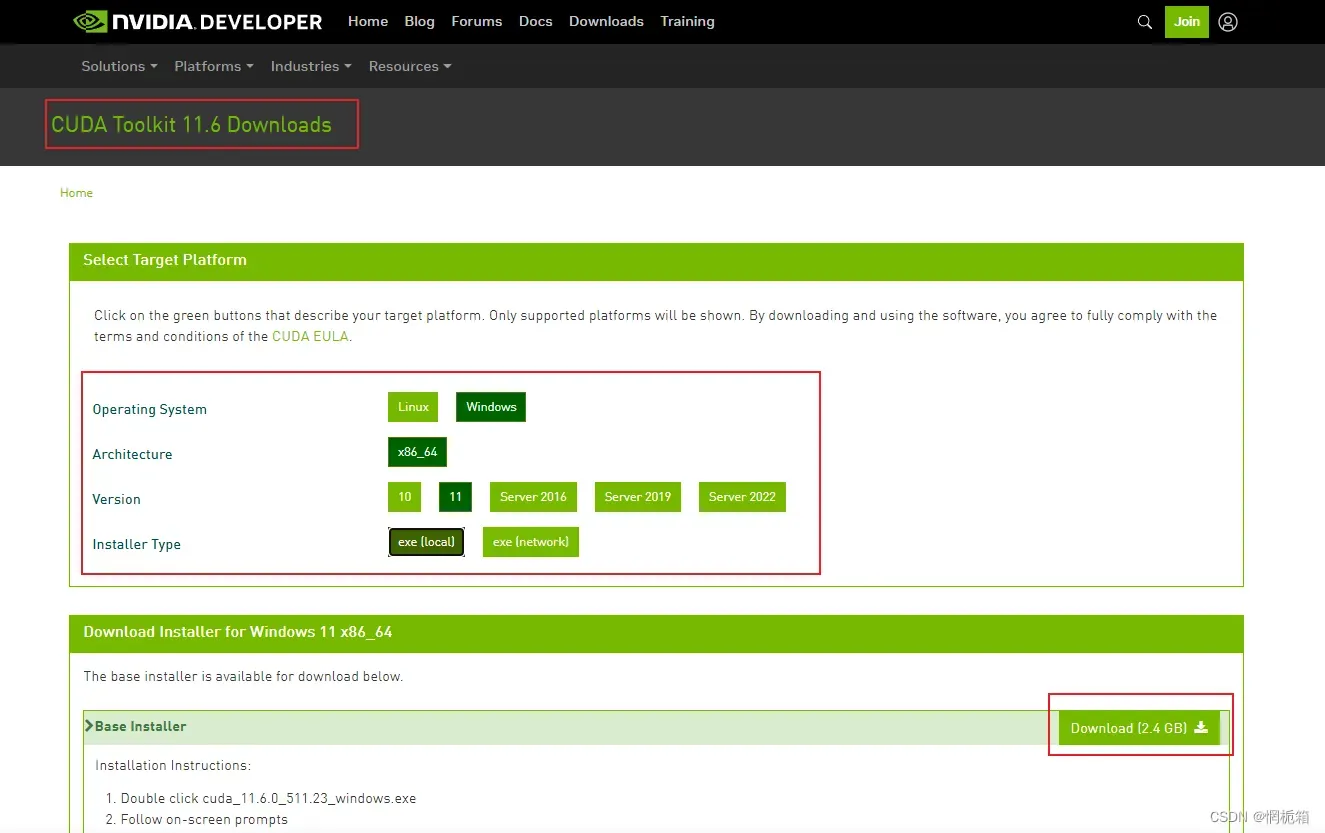
(5)下载好后安装包后直接双击打开安装,一直点下一步即可,建议安装在固态硬盘(一般C盘),若固态容量较小则安装在机械硬盘。
四 Pytorch安装
回到之前的 Pytorch 官网页面,根据所安装的 CUDA 版本复制代码,选择conda在控制台里安装容易失败,所以Package选择Pip进入Pycharm里面安装。如下图:
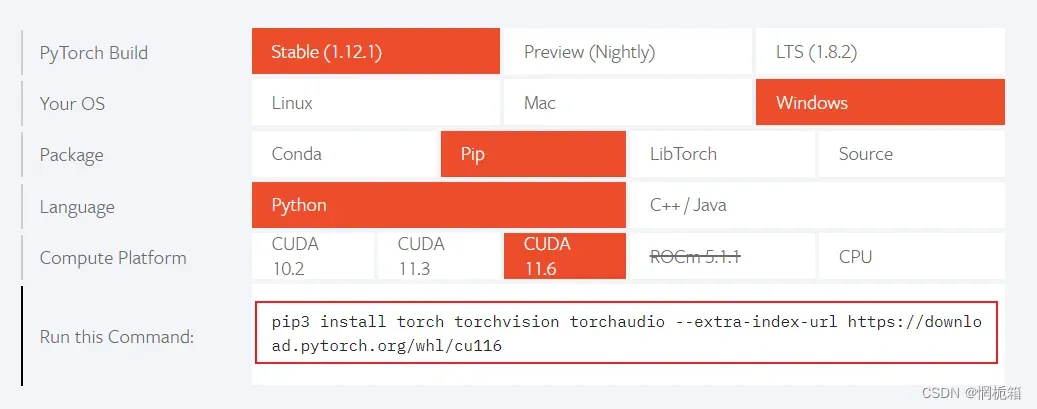
选择好之前安装的 CUDA 版本,复制 “Run this Command” 框的代码,进入环境窗口粘贴开始下载。
五 Open-CV安装
在 cmd 窗口激活环境后,输入 pip install opencv-python 会自动安装最新版。
六 结语
进行到这里后就可以开始 Open-CV 图像处理的学习啦!本渣渣目前刚开始学习,后续再补充吧。
前面的安装步骤是我参考了很多前辈大佬的教程,尤其是 Anaconda 的安装部分来源于B站up济北周南,侵权必删!
文章出处登录后可见!
